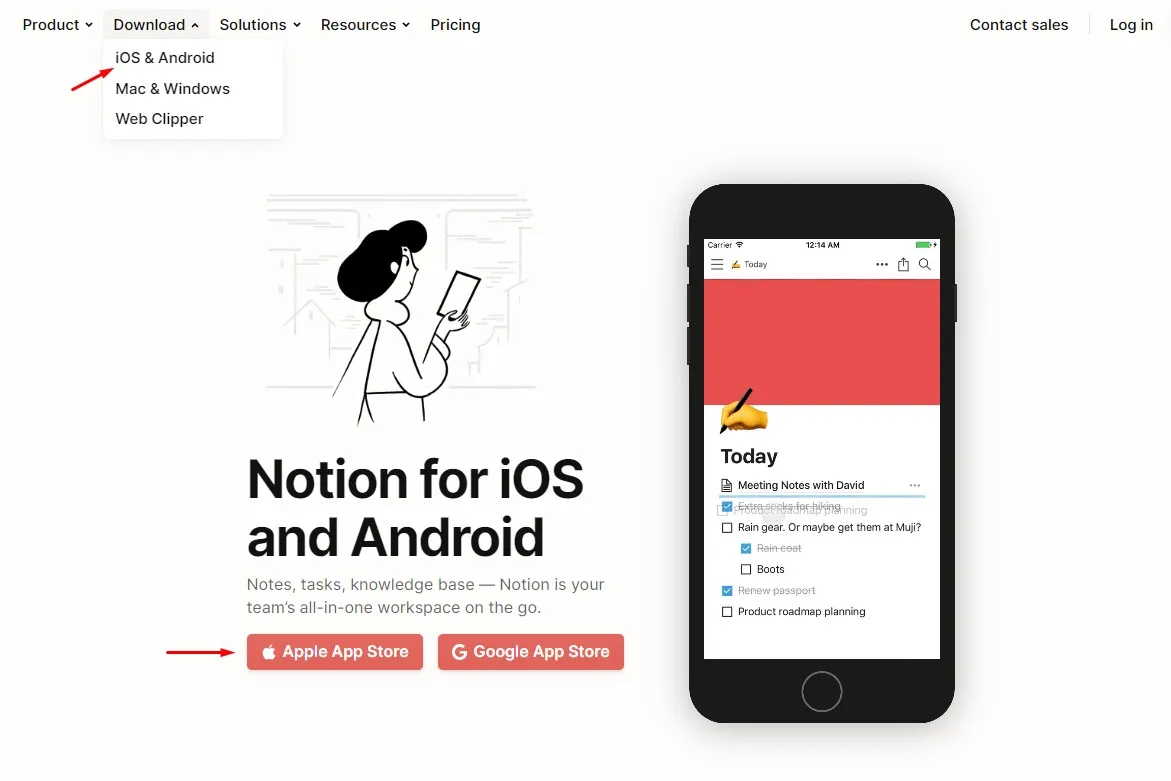Notion là một trình tổ chức công việc, cung cấp nhiều tính năng để người dùng có thể tạo ra các công cụ làm việc hiệu quả. Đây là một giải pháp thay thế tốt có thể cạnh tranh với các trình quản lý tác vụ khác như Google Tables hoặc Trello.
Bạn hoàn toàn có thể sử dụng Notion trên trình duyệt web mà không cần tải và cài đặt. Nhưng với một số bảng công việc nặng, chứa nhiều dữ liệu và hình ảnh thì cài ứng dụng sẽ giúp trình soạn thảo ổn định hơn, vì một số người dùng đã phản ánh lại tình trạng nhảy chữ, giật lag khi họ soạn thảo một công việc chứa nhiều dữ liệu.
Bạn đang đọc: Hướng dẫn tải ứng dụng Notion và cài đặt trên tất cả thiết bị
Xem thêm: Notion là gì? Cùng khám phá những tính năng nổi bật của Notion
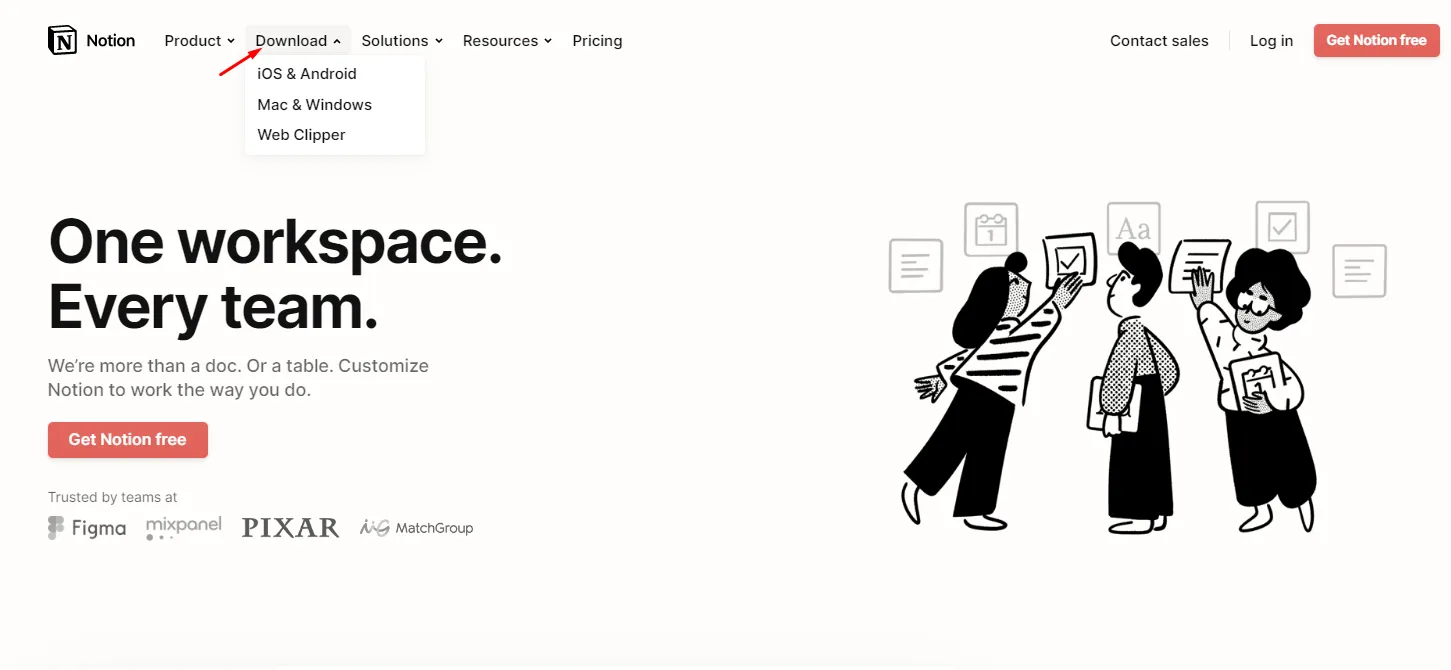
Hướng dẫn tải ứng dụng Notion trên các thiết bị
Để tải Notion trên Windows hoặc Mac, bạn cần truy cập trang web chính thức của Notion. Phiên bản trên trang web chính thức luôn là bản mới nhất và tiến hành tải xuống tệp cài đặt.
Tải Notion trên hệ điều hành Windows 10, Windows 11 và Mac
Bước 1: Truy cập trang web Notion.
Bước 2: Đi đến thanh điều hướng tải xuống Downloads.
Tại đây bạn sẽ thấy Notion đã chia thành 2 tệp tải Download for Mac và Download for Windows. Bạn lựa chọn tệp tải phù hợp với hệ điều hành mà mình đang sử dụng.
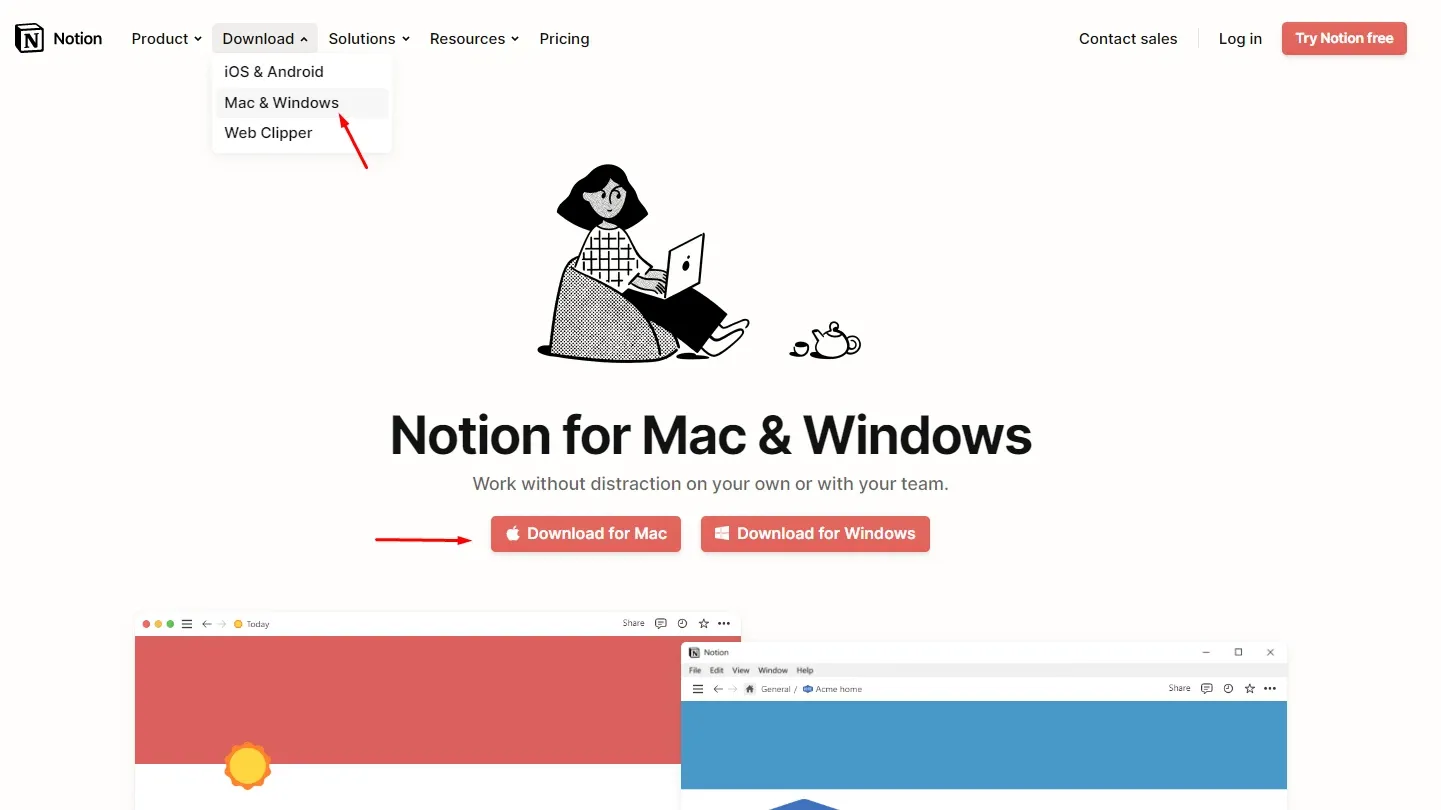
Bước 3: Tải xuống tệp .EXE mới nhất cho máy tính của bạn.
Bước 4: Sau đó, nhấn vào tệp để tiến hành cài đặt chương trình.
Bước 5: Thực hiện các bước theo các hướng dẫn đã được chỉ dẫn để cài đặt.
Tải Notion trên thiết bị di động
Bước 1. Truy cập trang web Notion.
Bước 2. Đi đến thanh điều hướng tải xuống Downloads.
Tại đây bạn sẽ thấy Notion đã chia thành hai đường dẫn đến Apple App Store và Google App Store. Bạn lựa chọn đường dẫn phù hợp với thiết bị đang chọn để truy cập và tải về.
Tìm hiểu thêm: Hướng dẫn dùng lệnh xoay trong CAD cực chi tiết chỉ mất 2 phút
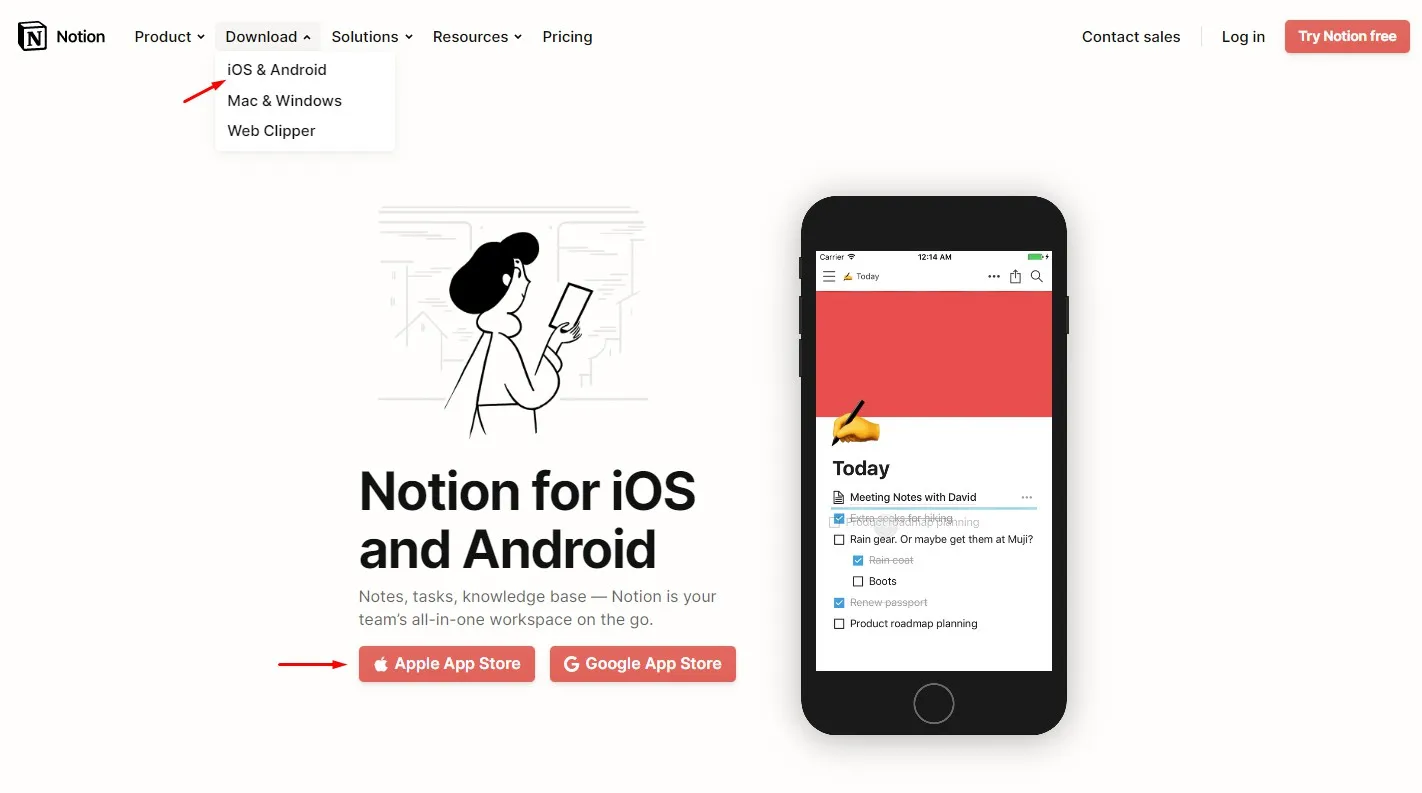
Bước 3. Quá trình cài đặt được thực hiện tự động
Ngoài tải ứng dụng Notion về để cài đặt cho các thiết bị, Notion còn có một phần tải xuống là Web Clipper được tích hợp trên ứng dụng. Cùng khám phá chi tiết hơn và xem thử bạn có nên cài đặt nó không nhé.
Notion Web Clipper là gì? Có nên tải và sử dụng
Notion Web Clipper là một plugin được Notion phát triển và tích hợp vào trong ứng dụng nhằm giúp bạn có thể lưu bất kỳ trang web nào một cách nhanh chóng. Kèm theo cách tổ chức và sắp xếp vốn có của Notion, bạn sẽ làm được nhiều việc hơn một trình lưu các địa chỉ web thông thường.
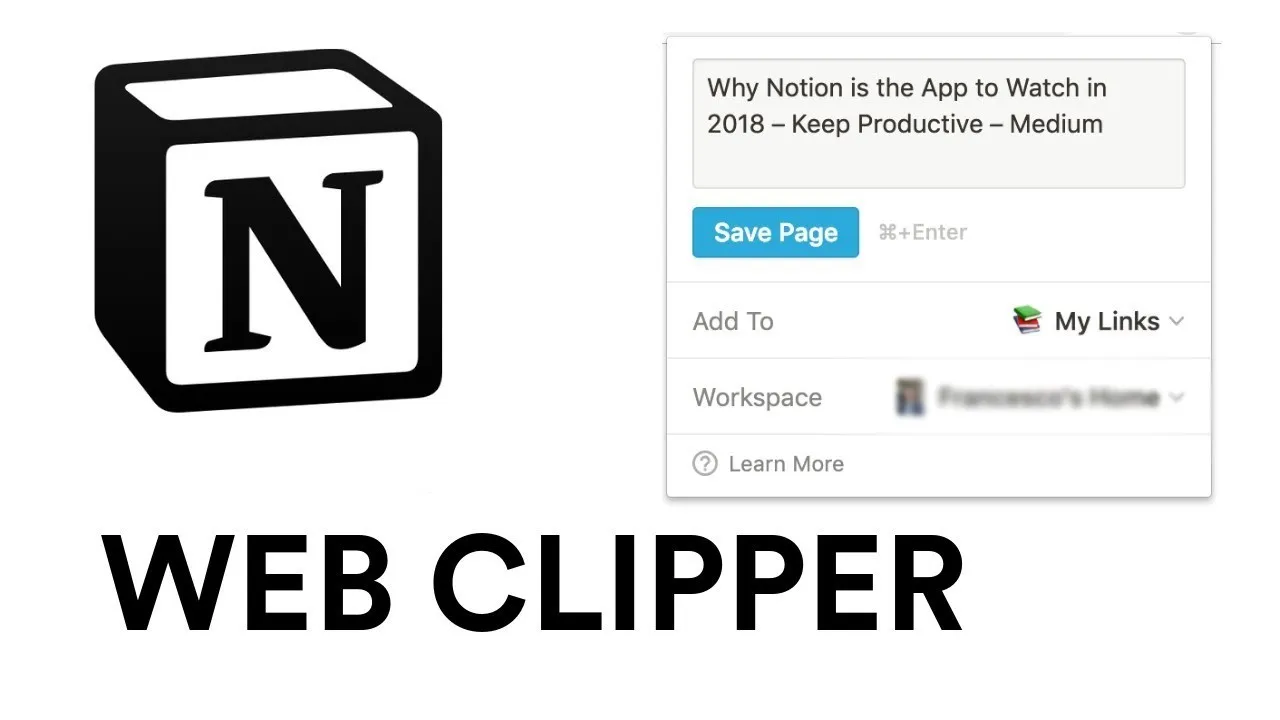
>>>>>Xem thêm: Hướng dẫn tải dotnet version mới nhất năm 2017
Bạn có thể dùng Notion Web Clipper để lưu liên kết, đường dẫn một hình ảnh hoặc văn bản trong một bài báo trên các trình tìm kiếm mở rộng hình ảnh để dễ dàng quay lại và đọc sau đó. Khi có một thư viện đủ lớn, nó có thể là nguồn tham khảo lý tưởng cho bạn.
Dĩ nhiên, Notion không phải là một công cụ web clipper duy nhất, hiện tại cũng đã có nhiều hãng lớn phát triển như từ Microsoft, Nimbus, Google và cả Evernote. Nhưng với khả năng tùy biến và kết hợp cùng với ứng dụng Notion đã tăng được khả năng quản lý và năng suất.
Nếu bạn là một người cần lưu nhiều đường dẫn link để tham khảo khi lướt web, thì có thể tải về Notion Web Clipper để tích hợp vào Notion.
Trên đây Blogkienthuc.edu.vn đã hướng dẫn bạn tải ứng dụng Notion trên mọi nền tảng. Hy vọng bài viết hữu ích với bạn nhé!
Xem thêm: 3 cách tạo To-do list trên Notion từ cơ bản đến nâng cao